
เนื้อหา
- สาเหตุที่ Nintendo Switch ล้าหลัง
- วิธีแก้ไข Nintendo Switch ที่ล้าหลัง
- จะเกิดอะไรขึ้นถ้า Nintendo Switch ของคุณยังคงล้าหลัง?
Nintendo Switch เป็นคอนโซลไฮบริดที่ออกแบบมาโดยเฉพาะไม่ว่าจะเป็นคอนโซลในบ้านหรืออุปกรณ์พกพาพร้อมเกมคุณภาพเยี่ยม เช่นเดียวกับคู่แข่งส่วนใหญ่ Nintendo Switch ก็ไม่ได้รับผลกระทบจากปัญหาทางเทคนิคที่คอนโซลอื่น ๆ พบ ปัญหาทั่วไปอย่างหนึ่งที่ผู้ใช้บางคนต้องเผชิญคือเมื่อ Nintendo Switch ล้าหลังหรือไม่ตอบสนอง คุณไม่จำเป็นต้องกังวลเพราะโดยปกติข้อผิดพลาดประเภทนี้สามารถแก้ไขได้ภายในไม่กี่นาทีโดยทำตามขั้นตอนการแก้ปัญหาบางอย่างเว้นแต่จะเป็นปัญหาฮาร์ดแวร์
สาเหตุที่ Nintendo Switch ล้าหลัง
มีสาเหตุหลายประการที่ทำให้ Nintendo Switch ทำงานผิดปกติ อาจเกิดจากข้อบกพร่องหรือข้อบกพร่องของเกมปัญหาการเชื่อมต่ออินเทอร์เน็ตการอัปเดตซอฟต์แวร์ไม่สมบูรณ์หรือตัวฮาร์ดแวร์เอง
การเชื่อมต่ออินเทอร์เน็ตช้า
ปัญหาความล่าช้าจาก Nintendo Switch อาจเกิดจากการเชื่อมต่ออินเทอร์เน็ตที่ไม่เสถียรหรือช้า มีหลายปัจจัยที่ส่งผลต่อประสิทธิภาพอินเทอร์เน็ตของคุณ อาจเป็นความแออัดของ wifi เมื่อมีอุปกรณ์ที่เชื่อมต่อพร้อมกันมากขึ้นอุปกรณ์บางอย่างใช้แบนด์วิดท์มากขึ้นเนื่องจากการสตรีมความแรงสัญญาณของ wifi หรืออาจเป็นโมเด็มที่มีข้อบกพร่อง
ข้อบกพร่องหรือข้อบกพร่องของเกม
เกมที่ดาวน์โหลดมาใน Nintendo Switch ที่มีบั๊กหรือข้อบกพร่องอาจทำให้ประสิทธิภาพโดยรวมของคอนโซลได้เช่นกัน โดยปกติจะเกิดขึ้นเมื่อมีการอัปเดตแพตช์หรือการอัปเกรดใหม่สำหรับเกมบางเกม ปัญหาที่เกิดจากการอัปเดตจะได้รับการแก้ไขโดยนักพัฒนาในที่สุด
ซอฟต์แวร์เสียหาย
ในบางครั้ง Nintendo Switch ของคุณอาจได้รับการอัปเดตซอฟต์แวร์ที่มีคุณสมบัติเพิ่มเติมหรือแก้ไขข้อบกพร่องที่พบ บางครั้งการอัปเดตเหล่านี้อาจมีข้อบกพร่องที่ผู้พัฒนาอาจพลาดไป
วิธีแก้ไข Nintendo Switch ที่ล้าหลัง
ด้านล่างนี้เป็นวิธีแก้ปัญหาที่เป็นไปได้ที่คุณสามารถทำได้เพื่อแก้ไข Nintendo Switch ของคุณหากเครื่องล้าหรือไม่ตอบสนอง
- ตรวจสอบปัญหาการเชื่อมต่อช้า
เมื่อคุณประสบปัญหาความล่าช้าใน Nintendo Switch คุณต้องระบุความเร็วในการดาวน์โหลดและอัพโหลดอินเทอร์เน็ตของคุณโดยทำการทดสอบความเร็ว โปรดทราบว่าข้อกำหนดความเร็วสำหรับ Nintendo Switch ควรดาวน์โหลดอย่างน้อย 3 Mbps และอัปโหลด 1 Mbps วิธีทดสอบความเร็วบนคอนโซลของคุณมีดังนี้
- เลือกการตั้งค่าระบบจากหน้าจอหลักของสวิตช์ Nintendo ของคุณ
- เลื่อนลงและเลือก อินเทอร์เน็ต.
-เลือก ทดสอบการเชื่อมต่อ ในบานหน้าต่างด้านขวาเพื่อทำการทดสอบความเร็ว ข้อความการทดสอบการเชื่อมต่อสำเร็จจะปรากฏขึ้นหลังจากการทดสอบเสร็จสิ้นและควรพบผลความเร็วที่ด้านล่างของหน้าจอ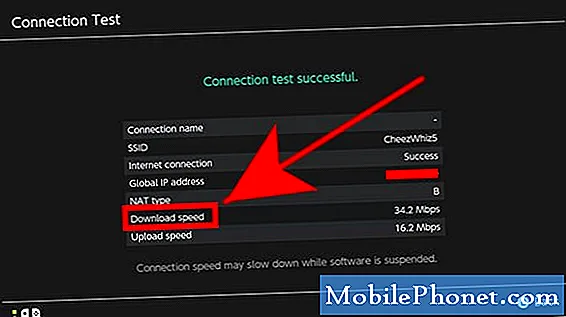
- ใช้การเชื่อมต่อแบบใช้สาย
เมื่อความเร็วไม่เป็นไปตามข้อกำหนดให้ลองถอดปลั๊กและเปลี่ยนสายไฟของโมเด็มเพื่อเริ่มการเชื่อมต่อใหม่จนกว่าความเร็วจะดีขึ้น หากความล่าช้ายังคงดำเนินต่อไปแม้ว่าผลความเร็วจะดีก็ตามให้เชื่อมต่อ Nintendo Switch ของคุณเข้ากับโมเด็มโดยตรงโดยใช้อะแดปเตอร์ LAN สิ่งนี้ทำเพื่อระบุว่าปัญหายังคงมีอยู่หรือไม่แม้ว่าจะเชื่อมต่อโดยตรง
วิธีการตั้งค่าการเชื่อมต่อแบบมีสายของ Nintendo Switch (สาย LAN)
- เปิดเครื่อง Nintendo Switch
การรีเซ็ตคอนโซล Nintendo Switch แบบซอฟต์ยังสามารถแก้ไขปัญหาความล่าช้าขณะเล่นได้อีกด้วย วิธีการทำมีดังนี้
- กดค้างไว้ (อย่างน้อย 15 วินาที) ปุ่มเปิด / ปิดที่พบทางด้านซ้ายบนของ Nintendo Switch
- เลือกตัวเลือกพลังงาน
- เลือกปิดเครื่องจากนั้นหน้าจอจะมืดลง
- กดปุ่มเปิดปิดสองสามวินาทีเพื่อเปิดอีกครั้ง โลโก้ Nintendo จะปรากฏขึ้น
- ตั้งค่า Port Forwarding ของ Nintendo Switch ในเราเตอร์ของคุณ
การส่งต่อพอร์ตอาจเป็นทางออกที่ดีที่สุดสำหรับข้อกังวลนี้หากยังคงมีความล่าช้าหลังจากดำเนินการตามขั้นตอนข้างต้นแล้ว นี่เป็นเทคนิคเพื่อป้องกันการรับส่งข้อมูลที่ไม่ต้องการออกจากเครือข่ายของคุณขั้นตอนมีความซับซ้อนเล็กน้อยเนื่องจากคุณต้องเข้าถึงการตั้งค่าเราเตอร์และเปิดพอร์ตบางพอร์ตสำหรับ Nintendo Switch
วิธีรับ NAT Type A บน Nintendo Switch | การส่งต่อพอร์ต
คุณยังสามารถติดต่อผู้ให้บริการอินเทอร์เน็ตของคุณเพื่อตั้งค่าการส่งต่อพอร์ตด้วยตนเองหากพวกเขาเป็นผู้จัดหาเราเตอร์ของคุณ
จะเกิดอะไรขึ้นถ้า Nintendo Switch ของคุณยังคงล้าหลัง?
หากไม่มีวิธีแก้ไขใด ๆ ในคู่มือนี้ช่วยคุณเลยคุณสามารถสันนิษฐานได้ว่าปัญหาน่าจะเกิดจากฮาร์ดแวร์ที่ไม่ดี คุณควรพิจารณาขอความช่วยเหลือจาก Nintendo โดยโทรหาพวกเขาเพื่อให้พวกเขาช่วยคุณตั้งค่าคำขอซ่อมได้
การอ่านที่แนะนำ:
- วิธีแก้ไขข้อผิดพลาดการเชื่อมต่อเซิร์ฟเวอร์ COD Modern Warfare | 2020
- วิธีการรักษาความปลอดภัยบัญชี Nintendo ของคุณ (การตั้งค่าการยืนยันแบบ 2 ขั้นตอน) | 2020
- วิธีเล่น Microsoft Flight Simulator 2020 บน Windows 10
- วิธีแก้ไขข้อผิดพลาด COD Warzone Dev 6068 | พีซี | ใหม่ 2020!
เยี่ยมชมช่อง Youtube TheDroidGuy ของเราสำหรับวิดีโอการแก้ปัญหาเพิ่มเติม


